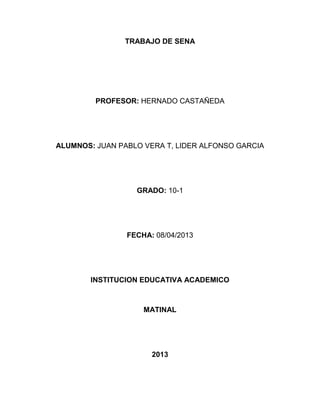
Pasos para armar un computador en 10 pasos
- 1. TRABAJO DE SENA PROFESOR: HERNADO CASTAÑEDA ALUMNOS: JUAN PABLO VERA T, LIDER ALFONSO GARCIA GRADO: 10-1 FECHA: 08/04/2013 INSTITUCION EDUCATIVA ACADEMICO MATINAL 2013
- 2. PASOS PARA ARMAR UN COMPUTADOR 1 FUENTE DE ALIMENTACION Una fuente de alimentación proporciona la tensión necesaria para alimentar los circuitos electrónicos que conforman el PC. Conecte la fuente de alimentación a la caja. INSTALACION DE LA FUENTE DE ALIMENTACION Mueva la fuente de alimentación al modelo 3d Alinear los agujeros de la fuente de alimentación con los agujeros del gabinete Asegurar el suministro de alimentación al gabinete con los tornillos apropiados 2 PLACA BASE La placa base es la principal tarjeta de circuito impreso que conecta todos los componentes del equipo. En la placa base, se trabajara con los siguientes componentes: -CPU -Compuesto térmico -CPU disipador de calor / ventilador
- 3. -Módulos RAM (2) -Placa base INSTALAR CPU -Instalar el CPU en el modelo 3d. -Girar la CPU hasta que se alinee con el perno 1 en el zócalo de la CPU. -Alinear las muescas de la CPU. -Coloque con cuidado la CPU en el zócalo -Cierre la placa de la CPU y asegure cerrando con la palanca. -Aplique una mínima cantidad de compuesto térmico en el chip de la CPU y distribuya de forma equilibrada. (Nota: Compuesto térmico solo es necesario cuando no se incluye en el disipador de calor Siga las instrucciones proporcionadas por el fabricante para obtener detalles de la aplicaciónespecífica.) -Alinee el disipador de calor / ventilador a los agujeros en la placa base. -Coloque el disipador de calor / ventilador en el zócalo de la CPU con cuidado de no agarrar los cables del ventilador de la CPU. -Apriete el disipador de calor / ventilador para asegurarlo en su lugar. -Conecte el disipador de calor en la placa base INSTALAR RAM
- 4. -Colocar la memoria RAM en el modelo 3d -Alinear el módulo de memoria RAM con las muescas en la ranura y presione hacia abajo hasta que haga clic. -Asegúrese de que las lengüetas laterales han cerrado el módulo de RAM y inspeccione visualmente los contactos -Repita el primer paso para instalar la memoria RAM número 2. Instalar la placa base Mueva lentamente la placa en la caja, alinee los agujeros de los tornillos y los separadores. Fije la placa a la caja usando los tornillos adecuados 3 ADAPTADOR DE TARJETAS Adaptador de tarjetas se instalan en la placa base para dar funcionalidad a su computadora. Una tarjeta de interfaz de red (NIC) es una tarjeta de adaptador para conectar el ordenador a una red. Una tarjeta de red inalámbrica es una tarjeta de adaptador para conectar su ordenador a otro ordenador o un punto de acceso inalámbrico con señales de radio. Un adaptador de video es una tarjeta de adaptador que envía datos a una pantalla de ordenador. INSTALAR NIC -Mueva el NIC al modelo 3d
- 5. -Alinee la tarjeta a la ranura PCIe x1 en la placa base -Presione suavemente la tarjeta hasta que la tarjeta este completamente asentado. -Fije la tarjeta de PC a la caja con el tornillo. Instale Wireless NIC -Mueva la tarjeta inalámbrica hasta el modelo 3d. -Alinee la tarjeta de red inalámbrica en la ranura PCI en la placa base -Presione suavemente la tarjeta inalámbrica hasta que la tarjeta este completamente asentado -Fije la tarjeta de red inalámbrica al soporte con el tornillo correspondiente. INSTALAR adaptador de video -Mueva el adaptador de video al modelo 3d -Alinee el adaptador de video a la ranura PCIe x16 en la placa base -Presione suavemente en el adaptador de video hasta que la tarjeta este completamente asentado -Asegure el adaptador de video al soporte con sus tornillos. 4 DISCOS INTERNOS La unidad de disco duro (HDD) es un disco magnético que almacena grandes cantidades de datos en soportes fijos. Instale el disco duro en el caso.
- 6. INSTALACION DE UNIDAD DE DISCO DURO -Mueva el disco duro hasta el modelo 3d -Coloque el disco que se alinee con la bahía de 3.5” -Inserte el disco duro en el compartimento de la unidad -Asegure la unidad de disco duro a la caja usando los tornillos apropiados. 5 UNIDADES EN COMPARTIMIENTOS EXTERNOS La unidad CD-RW/DVD es un dispositivo de almacenamiento óptico que lee y escribe información en CD y lee DVD. Una unidad de disquete (FDD) es un disco magnético que lee y escribe información en disquetes. Instale la unidad de discos ópticos y las FDD. INSTALACION DE UNIDAD OPTICA -Mueva la unidad óptica al modelo 3d -Coloque la unidad óptica alinear con el 5,25” la bahía de disco -Inserte la unidad óptica en el compartimento de la unidad -Asegure la unidad óptica al gabinete con los tornillos apropiados. INSTALAR UNIDAD DE DISCO -Mueva el FDD al modelo 3d -posicione el FDD para que se alinee con la 3,5 la bahía de disco -Inserte el FDD en el compartimento de la unidad
- 7. -Asegure la FDD a la caja usando los tornillos apropiados. 6 CABLES DE INTERIOR Conecte todos los cables internos de los componentes de equipo adecuado. Asegúrese de hacer coincidir el pin 1 al pin 1 al conectar los cables a los dispositivos. Conecte los cables a los dispositivos: -20-pines ATX -4-pin de alimentación auxiliar -de alimentación SATA -Molex de alimentación -Berg energía -Caso de alimentación de ventilador -SATA -PATA -unidad de disquete Conecte todos los cables internos así: -Alinear el ATX de 20 pines del cable de alimentación a la toma de la placa base y presionar suavemente hacia abajo para asegurar la conexión. -Alinear los 4 pines conector de alimentación auxiliar a la toma de corriente auxiliar en la placa base y presione suavemente hacia abajo para asegurar la conexión.
- 8. -Conecte un cable de alimentación SATA de alimentación a la unidad de disco duro. -Conecte un cable de alimentación Molex a la unidad óptica. -Conecte un cable de alimentación Berg de alimentación a la unidad de disquete. -Alinear el cable de 3 pines caso de alimentacion del ventilador y presionar suavemente hacia abajo para asegurar a los pines del ventilador de casos sobre la placa base. -Alinear y conectar el cable SATA a la toma de la placa base. Alinee y conecte el otro extremo del cable de datos SATA al disco duro. -Alinear y conectar el cable PATA a la toma de la placa base. Alinee y conecte el otro extremo del cable de datos PATA a la unidad óptica. -Alinee y conecte el cable de datos flexibles a la toma de la placa base. Alinee y conecte el otro extremo del cable de datos disco a la unidad de disquete. 7 CABLES EXTERNOS Para completar el ensamblaje de computadoras, fije los paneles y fijarlos a la caja usando los tornillos del panel. Ahora está listo para conectar los cables externos a los puertos en la parte posterior de la computadora. Conecte los cables a la computadora: -Monitor -Teclado -Mouse -USB -Ethernet
- 9. -Paralelo -Potencia (poder) Antes de conectar los cables externos, debe conectar los paneles de casos y fijarlos con los tornillos en panel. Nota: Conecte el cable de alimentacion después de que todos los cables externos se unen otros. -Alinear y conectar el cable del monitor al puerto de video del adaptador de video. Asegúrelo apretando los tornillos en el conector. -Alinee y conecte el cable del teclado al puerto PS / 2. -Alinee y conecte el cable del mouse al puerto PS / 2. -Alinear y conectar el cable USB al puerto. -Alinear y conectar el cable Ethernet al puerto. -Alinee y conecte el cable de alimentación al puerto.
